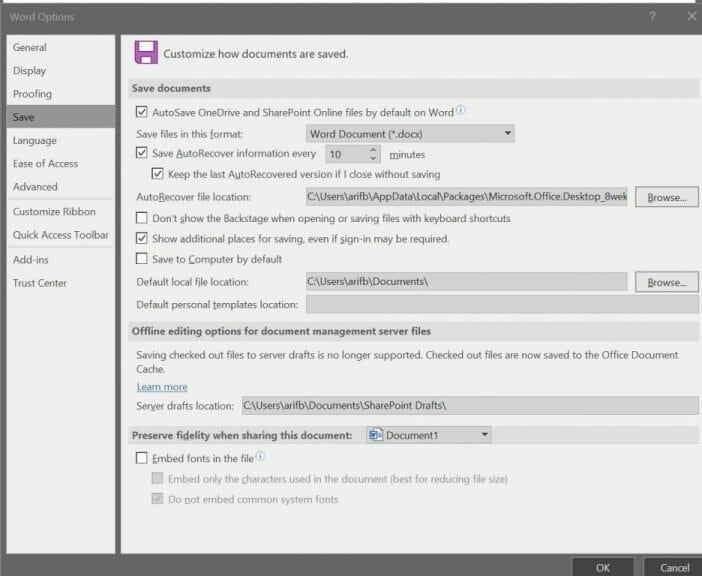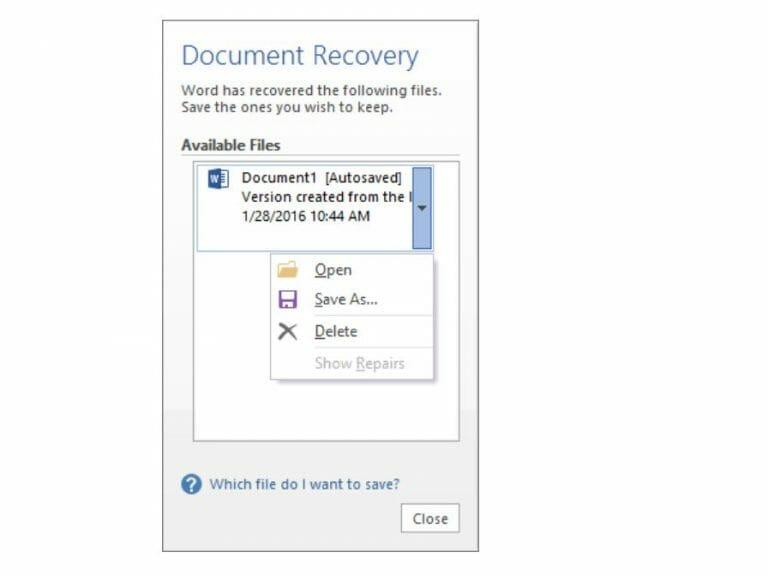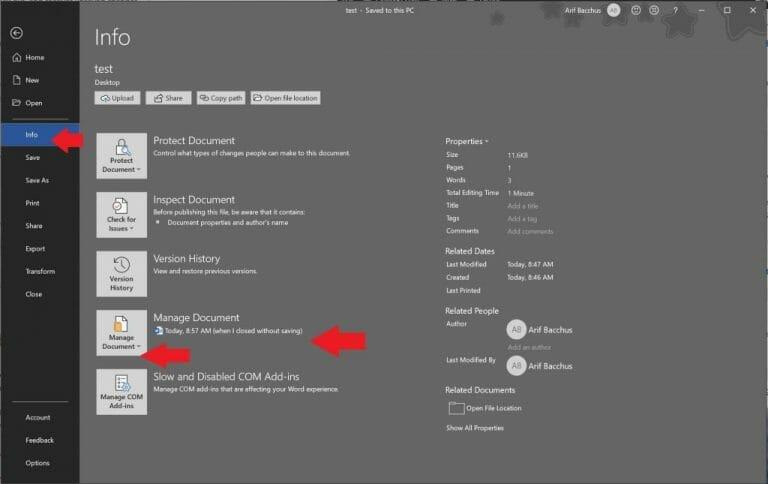Jedną z najbardziej przerażających rzeczy, które mogą się zdarzyć podczas pisania czegoś w programie Microsoft Word, jest awaria aplikacji. Zazwyczaj oznacza to, że mogłeś stracić ważny dokument, nad którym pracowałeś.
Dawno temu oznaczało to, że Twój plik zniknie na dobre, ale nowsze wersje popularnego edytora tekstu automatycznie odzyskają część utraconej pracy. W miarę zagłębiania się w każdą z aplikacji Office 365, wyjaśnimy teraz, jak odzyskać lub przywrócić utracone pliki w programie Microsoft Word.
Jak włączyć automatyczne odzyskiwanie?
Jednym z najłatwiejszych sposobów na odzyskanie utraconych plików w programie Microsoft Word jest funkcja Autoodzyskiwania. Powinien być domyślnie włączony, ale jeśli nie jest, możesz go łatwo włączyć. Po prostu udaj się do Plik, następnie klikając Opcje, a następnie wybierz Ratować. Będziesz chciał się upewnić, że „Zapisuj informacje Autoodzyskiwania co x minut” pole jest zaznaczone. Co ważne, musisz również upewnić się, że „zachowaj ostatnią wersję Autoodzyskiwaną, jeśli zamknę bez zapisywania” pole jest zaznaczone.
Pamiętaj jednak, że odzyskane pliki mogą różnić się od tych, nad którymi ostatnio pracowałeś po awarii programu Word. Zapisy będą dokonywane na podstawie tego, jak długo skonfigurowałeś Autoodzyskiwanie. Możesz dostosować minuty w Zapisuj informacje Autoodzyskiwania co x minut pudełko tylko po to, aby być bezpiecznym.
Użyj okienka zadań Odzyskiwanie dokumentów
Jeśli coś pójdzie nie tak z programem Microsoft Word i aplikacja ulegnie awarii, po ponownym uruchomieniu powinien pojawić się panel odzyskiwania dokumentów. W okienku pojawią się nazwy plików, wraz z datą i godziną ostatniego autozapisu. Najlepiej będzie wybrać najnowszy plik wymieniony w tym okienku, ale możesz także kliknąć każdy plik z osobna, aby go otworzyć i przejrzeć.
Po kliknięciu pliku, aby go otworzyć, możesz wrócić do pracy nad dokumentem, tak jak program Word nigdy się nie zawiesił. Jeśli zdarzy ci się nacisnąć Blisko przez przypadek pliki pojawią się ponownie później. Możesz również wybrać opcje, aby wyświetlić plik później lub usunąć pliki, jeśli nie są potrzebne.
Ręczne odzyskiwanie zapisanych plików
Jeśli wcześniej zapisałeś plik, a program Microsoft Word uległ awarii, nadal możesz wrócić do wersji, nad którą ostatnio pracowałeś. Po prostu otwórz plik, a następnie kliknij, aby Plik oraz Informacje. Następnie pod Zarządzaj dokumentami, kliknij plik oznaczony (kiedy zamknąłem bez zapisywania.) Na górnym pasku będziesz chciał kliknąć Przywrócić. Możesz także porównać różne wersje pliku, klikając Porównywać.
Ręczne odzyskiwanie plików, które nie zostały zapisane
Jeśli nie zapisałeś pliku po awarii programu Microsoft Word, nadal możesz go odzyskać. Zmierzać do Plik a następnie kliknij Informacje, a następnie przejdź do Zarządzaj dokumentem, a na koniec kliknij Odzyskane niezapisane dokumenty. Będziesz wtedy mógł wybrać plik z eksploratora i kliknąć otwarty. Upewnij się, że klikniesz Zapisz jako w monicie ostrzegawczym, który pojawia się w górnym ar, dzięki czemu można zapisać plik.
Unikaj kłopotów, po prostu OneDrive!
Jednym z najlepszych sposobów uniknięcia problemów związanych z automatycznym odzyskiwaniem i przywracaniem plików programu Word jest zapisywanie plików w OneDrive. Dzięki możliwościom OneDrive Twoje zmiany są zapisywane automatycznie. Umożliwi to korzystanie z „historii wersji” pliku i przeglądanie wszystkich zmian na dowolnym komputerze lub w Internecie, bez martwienia się o ręczne zapisywanie. Zapisy z Autozapisem zwykle następują co kilka sekund, co oznacza dodatkowy spokój ducha.
FAQ
Jak odzyskać utracone pliki w programie Microsoft Word?
Jednym z najłatwiejszych sposobów na odzyskanie utraconych plików w programie Microsoft Word jest funkcja Autoodzyskiwania. Powinien być domyślnie włączony, ale jeśli nie jest, możesz go łatwo włączyć.
Co się stanie, jeśli przypadkowo zamkniesz dokument Word?
Po kliknięciu pliku, aby go otworzyć, możesz wrócić do pracy nad dokumentem, tak jak program Word nigdy się nie zawiesił.Jeśli przypadkowo naciśniesz przycisk Zamknij, pliki pojawią się ponownie później. Możesz również wybrać opcje, aby wyświetlić plik później lub usunąć pliki, jeśli nie są potrzebne.
Czy stracę dane, jeśli ponownie zainstaluję MS Office?
Czy stracę dane, jeśli ponownie zainstaluję MS Office? Ten wątek jest zablokowany. Możesz śledzić pytanie lub głosować jako pomocne, ale nie możesz odpowiedzieć na ten wątek. Ponowna instalacja pakietu Microsoft Office nie spowoduje usunięcia żadnych danych. Wszystkie Twoje dokumenty, pliki, dane programu Outlook utworzone za pomocą aplikacji Microsoft Office będą znajdować się w tej samej lokalizacji.
Co się stanie, jeśli zgubisz dokument?
Zazwyczaj oznacza to, że mogłeś stracić ważny dokument, nad którym pracowałeś. Dawno temu oznaczało to, że Twój plik zniknie na dobre, ale nowsze wersje popularnego edytora tekstu automatycznie odzyskają część utraconej pracy.
Co się stanie, jeśli odinstaluję i ponownie zainstaluję program Outlook lub Office?
Czy po całkowitym odinstalowaniu i ponownym zainstalowaniu programu Outlook lub Office stracę wszystkie wiadomości i ustawienia? Ponowna instalacja programu Outlook nie spowoduje usunięcia żadnych wiadomości e-mail, kontaktów, elementów kalendarza itp., podobnie jak ponowna instalacja programu Word nie spowoduje usunięcia żadnych dokumentów programu Word.
Dlaczego po przywróceniu w systemie Windows nie ma pakietu Office na moim urządzeniu?
Jeśli pakiet Office nie jest widoczny na urządzeniu po wykonaniu odzyskiwania w systemie Windows (nazywanym również resetowaniem za pomocą przycisku), należy ponownie zainstalować pakiet Office, wykonując czynności opisane w pliku ReadMe, który został skopiowany na pulpit po zakończeniu odzyskiwania. Wybierz wersję pakietu Office, którą próbujesz ponownie zainstalować, i wykonaj następujące czynności:
Co się stanie po odinstalowaniu pakietu Microsoft Office z komputera?
Odinstalowanie w trybie normalnym „metodą 1” zostało zaprojektowane z założeniem, że nastąpi ponowna instalacja pakietu Office. NIE usuwa wszystkiego. Pozostawia pliki konfiguracyjne, takie jak NORMAL.DOTM i inne szablony itp., a także pozostawia wpisy rejestru konfiguracji. Prawa siedmiu R:
Czy ponowna instalacja pakietu Microsoft Office spowoduje usunięcie moich danych?
Ponowna instalacja pakietu Microsoft Office nie spowoduje usunięcia żadnych danych. Wszystkie Twoje dokumenty, pliki, dane programu Outlook utworzone za pomocą aplikacji Microsoft Office będą znajdować się w tej samej lokalizacji. Jednak niektóre ustawienia niestandardowe mogą zostać utracone, ale nie dane. Czy ta odpowiedź była pomocna? Przepraszam, że to nie pomogło. Świetny! Dziękuję za twój komentarz.
Co mam zrobić, jeśli zgubiłem dokument Word?
Jeśli dokument kiedykolwiek zaginie, otwórz domyślną lokalizację dokumentu. Przeglądaj lub wyszukuj pliki, które zaczynają się od nazwy Kopia zapasowa i mają rozszerzenie wbk. Jeśli znajdziesz odpowiednią kopię zapasową utraconego dokumentu, po prostu kliknij ją dwukrotnie, aby otworzyć ją w programie Word (rysunek C).
Co dzieje się z Twoimi plikami, gdy usuwasz je z biura?
Ta funkcja jest domyślnie włączona, Office będzie zapisywał Twoje pliki w regularnych odstępach czasu podczas pracy nad nią. Pliki usunięte lub niezapisane zostaną zapisane w folderze tymczasowym, aby czekać na przywrócenie, jeśli nastąpi utrata danych.
Co się stanie, jeśli pakiet Microsoft Office zostanie pozbawiony licencji?
Masz na myśli cofnięcie licencji? Jeśli MS Office nie potrzebuje licencji, wkrótce inni pójdą w ich ślady. Świat będzie wolny od monopolu na oprogramowanie biurowe. Funkcje, których dotyczy każda aplikacja, zależą od wersji pakietu Office na komputerze, ale ogólnie tracisz funkcje edycji i tworzenia.
Co stanie się z moimi dokumentami, jeśli nie posiadam licencji na pakiet Microsoft Office?
Oznacza to, że w okresie, w którym Twoje Biuro nie posiada licencji, nie możesz tworzyć nowych dokumentów ani edytować już istniejących. Microsoft umożliwia użytkownikom otwieranie i przeglądanie dokumentów pomocniczych w pakiecie Office bez aktywacji, ale edycja jest surowo zabroniona.